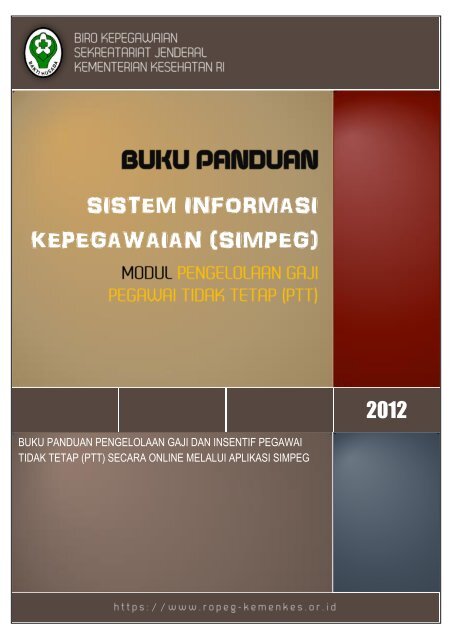SISTEM INFORMASI KEPEGAWAIAN (SIMPEG) - Ropeg Kemenkes
SISTEM INFORMASI KEPEGAWAIAN (SIMPEG) - Ropeg Kemenkes SISTEM INFORMASI KEPEGAWAIAN (SIMPEG) - Ropeg Kemenkes
SISTEM INFORMASI KEPEGAWAIAN (SIMPEG) 2012 BUKU PANDUAN PENGELOLAAN GAJI DAN INSENTIF PEGAWAI TIDAK TETAP (PTT) SECARA ONLINE MELALUI APLIKASI SIMPEG //
- Page 2 and 3: 1. Alur Pengusulan Gaji Alur Pengus
- Page 4 and 5: Masukkan data yang diperlukan pada
- Page 6 and 7: . Rekapitulasi Gaji Pegawai Tidak T
- Page 8 and 9: Tombol TAMPILKAN berfungsi untuk me
- Page 10 and 11: Yang harus dicetak oleh Biro Umum u
- Page 12 and 13: e. Rekapitulasi Gaji Per Provinsi 1
- Page 14 and 15: . Rekapitulasi Data Pencairan Gaji
- Page 16 and 17: Setelah menu tersebut dipilih, maka
- Page 18 and 19: 9. Pencarian Status Gaji Pencarian
<strong>SISTEM</strong> <strong>INFORMASI</strong><br />
<strong>KEPEGAWAIAN</strong> (<strong>SIMPEG</strong>)<br />
2012<br />
BUKU PANDUAN PENGELOLAAN GAJI DAN INSENTIF PEGAWAI<br />
TIDAK TETAP (PTT) SECARA ONLINE MELALUI APLIKASI <strong>SIMPEG</strong><br />
//
1. Alur Pengusulan Gaji<br />
Alur Pengusulan gaji secara online dapat dilihat berasarkan gambar dibawah ini:<br />
2. Menu Pengelolaan Gaji pada <strong>SIMPEG</strong><br />
Menu pengelolaan gaji pada aplikasi <strong>SIMPEG</strong> dapat dilihat pada gambar dibawah ini:<br />
Berdasarkan hak aksesnya, menu yang dapat diakses oleh masing-masing pengelola gaji<br />
adalah sebagai berikut :<br />
User/Pengguna<br />
Kabupaten/Kota<br />
(Menggunakan username & password<br />
masing-masing kabupaten/kota)<br />
Biro Umum<br />
(Menggunakan username & password<br />
Biro Umum)<br />
Hak Akses<br />
a. Usulan Kabupaten/Kota<br />
b. Pencarian Data<br />
c. Rekap Gaji<br />
d. Pencarian Status Gaji<br />
a. Validasi Usulan<br />
b. Usulan ke KPPN & BRI<br />
c. Feedback Pembayaran Gaji<br />
d. Pencarian Data<br />
e. Rekap Gaji<br />
f. Pencarian Status Gaji<br />
1
3. Usulan Kabupaten/Kota<br />
Agar PTT dibayarkan gajinya, kabupaten/kota penempatan wajib melakukan<br />
pengusulan gaji yang ditujukan kepada Biro Umum Sekretariat Jenderal <strong>Kemenkes</strong> RI (sesuai<br />
dengan PERDIRJEN Nomor Per-29/PB/2007).<br />
Untuk melakukan pengusulan melalui aplikasi <strong>SIMPEG</strong>, dapat dilakukan dengan<br />
mengakses menu Gaji Usulan Kabupaten/Kota seperti pada Gambar berikut :<br />
Setelah menu tersebut dipilih, maka akan muncul halaman seperti pada Gambar berikut :<br />
Tombol Tampilkan berfungsi untuk menampilkan daftar usulan kabupaten/kota yang telah<br />
dibuat. Tombol Cetak Usul berfungsi untuk mencetak surat usulan sesuai format baku yang<br />
telah ditentukan, tombol Cetak Gaji, Cetak Insentif, Cetak Gaji & Insentif berfungsi untuk<br />
mencetak lampiran daftar gaji dan insentif yang digunakan untuk melengkapi usulan dari<br />
kabupaten/kota. Tombol Ubah berfungsi untuk mengubah usulan yang telah dibuat sebelum<br />
surat usulan dikirimkan dan divalidasi oleh Biro Umum. Tombol Buat Usulan Gaji berfungsi<br />
untuk membuat/menambah usulan pembayaran gaji baru. Jika tombol Buat Usulan Gaji di<br />
tekan, maka akan muncul halaman seperti Gambar berikut :<br />
2
Masukkan data yang diperlukan pada formulir seperti gambar diatas kemudian tekan tombol<br />
SIMPAN untuk menyimpan data usulan atau tekan tombol BATAL untuk membatalkan<br />
pembuatan usul. Terdapat 2 (dua) jenis usulan kabupaten/kota. Pertama, yaitu usulan<br />
Induk, yaitu usulan utama pembayaran gaji PTT pada bulan tertentu, dan kedua yaitu usulan<br />
Susulan, yaitu usulan tambahan ketika ada PTT yang belum diusulkan pembayaran gajinya<br />
melalui usulan induk dalam bulan yang sama.<br />
Setelah tombol SIMPAN ditekan, maka akan muncul halaman seperti pada gambar<br />
berikut :<br />
3
Tombol Tambah Pegawai berfungsi untuk menambahkan data lampiran PTT yang akan<br />
diusulkan gajinya. Tombol Cetak Pengantar Usulan berfungsi untuk mencetak usulan yang<br />
akan dikirimkan, tombol Cetak Gaji, Cetak Insentif, Cetak Gaji & Insentif berfungsi untuk<br />
mencetak lampiran daftar gaji dan insentif yang digunakan untuk melengkapi usulan dari<br />
kabupaten/kota. Jika kita menekan tombol Tambah Pegawai, maka akan muncul halaman<br />
seperti berikut :<br />
Pada halaman diatas, apabila pegawai tersebut diusulkan gajinya, maka pilih “Ya” pada<br />
kolom “Usul Gaji”. Apabila pada kolom “Usul Gaji” dipilih “Tidak”, maka kolom “Keterangan”<br />
wajib diisi, hal ini perlu dilakukan agar dapat diketahui alasan tidak diusulkan gajinya.<br />
Setelah pegawai yang diusulkan gajinya selesai dipilih, tekan tombol PROSES untuk<br />
menyimpan data tersebut.<br />
Dalam melakukan pengusulan pembayaran gaji PTT ke Biro Umum, Kabupaten/Kota<br />
harus mencetak dan mengirimkan beberapa laporan melalui aplikasi <strong>SIMPEG</strong> seperti yang<br />
dapat pada gambar di bawah ini :<br />
a. Usulan Pembayaran Gaji<br />
4
. Rekapitulasi Gaji Pegawai Tidak Tetap<br />
c. Rekapitulasi Insentif Pegawai Tidak Tetap<br />
5
d. Rekapitulasi Gaji & Insentif Pegawai Tidak Tetap<br />
4. Validasi Usulan Kabupaten/Kota (oleh Biro Umum)<br />
Tahapan selanjutnya setelah Kabupaten/Kota melakukan usulan dan di kirimkan ke<br />
Biro Umum yaitu melakukan validasi usulan. Usulan yang telah diterima oleh Biro Umum<br />
divalidasi berdasarkan surat usulan yang masuk.<br />
Untuk melakukan validasi usulan dalam <strong>SIMPEG</strong>, dapat dilakukan dengan mengakses<br />
menu Gaji Validasi Usulan seperti pada Gambar berikut :<br />
Setelah menu tersebut dipilih, maka akan muncul halaman seperti pada Gambar berikut :<br />
6
Tombol TAMPILKAN berfungsi untuk menampilkan surat usulan yang harus<br />
divalidasi. Daftar usulan yang muncul adalah usulan yang belum divalidasi. Untuk<br />
memvalidasi usulan, tekan tombol Usulan pada kolom “Tindakan”. Setelah tombol usulan<br />
tersebut dipilih, maka akan muncul halaman seperti berikut :<br />
Tombol PROSES berfungsi untuk memproses data usulan gaji PTT sesuai dengan daftar<br />
pegawai yang dipilih (di checklist pada kolom “Usulkan”). Dalam proses validasi, perlu di cek<br />
juga data nomor rekening dari setiap pegawai. Jika data usulan telah divalidasi, maka data<br />
usulan tersebut telah siap untuk diusulkan kembali ke KPPN dan Bank BRI.<br />
5. Usulan ke KPPN dan Bank BRI<br />
Setelah semua usulan divalidasi. Tahapan selanjutnya adalah Biro Umum melakukan<br />
usulan pembayaran gaji PTT ke KPPN lalu dilanjutkan ke Bank BRI.<br />
Untuk melakukan pengusulan ke KPPN dan Bank BRI dalam <strong>SIMPEG</strong>, dapat dilakukan<br />
dengan mengakses menu Gaji Usulan ke KPPN dan BRI seperti pada Gambar berikut :<br />
Setelah menu tersebut dipilih, maka akan muncul halaman seperti pada Gambar berikut :<br />
7
Untuk menambah data, tekan tombol TAMBAH sehingga akan muncul halaman tambah<br />
usulan gaji PTT ke KPPN dan BRI seperti pada gambar yang ada di bawah ini :<br />
Setelah semua data diisi dengan benar, tekan tombol Tombol SIMPAN untuk menyimpan<br />
data.<br />
Tombol berfungsi untuk mengubah data, tombol berfungsi untuk menghapus data,<br />
dan tombol berfungsi untuk melihat detail data. Jika tombol ditekan, maka akan<br />
muncul detail usulan gaji seperti yang dapat di lihat pada gambar berikut :<br />
8
Yang harus dicetak oleh Biro Umum untuk melakukan pengusulan ke KPPN dan Bank BRI<br />
dapat dijelaskan sebagai berikut :<br />
1. KPPN<br />
a. Surat Pernyataan<br />
b. Surat Pernyataan Tanggung Jawab Mutlak Gaji<br />
9
c. Surat Pernyataan Tanggung Jawab Mutlak Insentif<br />
d. Rekapitulasi Gaji Global<br />
10
e. Rekapitulasi Gaji Per Provinsi<br />
11
2. Bank BRI<br />
a. Surat Perintah Pemindah bukuan gaji ke Bank<br />
12
. Rekapitulasi Data Pencairan Gaji<br />
c. Daftar Nama Pencairan Gaji<br />
6. Feedback Pembayaran Gaji<br />
Setelah Biro Umum mengirimkan usulan gaji ke KPPN dan Bank BRI, maka selanjutnya<br />
yang perlu dilakukan adalah melakukan feedback pembayaran gaji berdasarkan data<br />
feedback yang diberikan oleh Bank BRI. Fungsi dari proses verifikasi feedback adalah untuk<br />
memberikan status bahwa pegawai tersebut telah dibayarkan gajinya melalui transfer Bank.<br />
Untuk melakukan verifikasi feedback pembayaran gaji dalam <strong>SIMPEG</strong>, dapat dilakukan<br />
dengan mengakses menu Gaji Feedback pembayaran Gaji seperti pada Gambar berikut :<br />
13
Setelah menu tersebut dipilih, maka akan muncul halaman seperti pada Gambar berikut :<br />
Setelah semua data pegawai yang telah di transfer selesai dicentang (pada kolom<br />
Dibayarkan), maka tekan tombol PROSES untuk menyimpan data tersebut.<br />
7. Pencarian Data<br />
Untuk mengetahui status proses usulan yang dikirimkan kabupaten/kota, dapat<br />
dilakukan dengan melihat status usulannya melalui menu pencarian data.<br />
Untuk melakukan pencarian data dalam aplikasi <strong>SIMPEG</strong>, dapat dilakukan dengan<br />
mengakses menu Gaji Pencarian Data seperti pada Gambar berikut :<br />
14
Setelah menu tersebut dipilih, maka akan muncul halaman seperti pada Gambar berikut :<br />
Setelah memilih kriteria yang akan dicari, tekan tombol Tampilkan untuk melihat hasil<br />
pencarian. Tanda bergambar<br />
dilakukan, dan tanda bergambar<br />
dilakukan/diproses.<br />
menandakan bahwa proses tersebut telah selesai<br />
menandakan bahwa proses tersebut belum<br />
Proses pencarian status data dapat dilakukan berdasarkan 2 (dua) kriteria, yaitu<br />
berdasarkan nomor surat dan berdasarkan nama pegawai.<br />
8. Rekap Gaji<br />
Untuk melihat hasil rekapitulasi pengusulan gaji dari kabupaten/kota, dapat dilihat<br />
melalui fasilitas menu rekap gaji.<br />
Untuk melihat hasil rekapitulasi usulan gaji dalam aplikasi <strong>SIMPEG</strong>, dapat dilakukan<br />
dengan mengakses menu Gaji Rekap Gaji seperti pada Gambar berikut :<br />
15
Setelah menu tersebut dipilih, maka akan muncul halaman seperti pada Gambar berikut :<br />
Setelah memilih kriteria yang akan dicari, tekan tombol Tampilkan untuk melihat hasil<br />
rekapitulasi data. Terdapat 4 (empat) jenis laporan yang bisa dilihat, yaitu laporan bulanan,<br />
triwulan, semester, dan tahunan.<br />
Untuk mencetak laporan tersebut, dapat dilakukan dengan memilih tombol Cetak<br />
Laporan yang ada di bagian atas tabel. Hasil dari cetakan laporan dapat dilihat seperti<br />
gambar berikut :<br />
16
9. Pencarian Status Gaji<br />
Pencarian Status Gaji berfungsi untuk mengetahui status gaji dari setiap pegawai tidak<br />
tetap (PTT).<br />
Untuk melihat status gaji dalam aplikasi <strong>SIMPEG</strong>, dapat dilakukan dengan mengakses<br />
menu Gaji Pencarian Status Gaji seperti pada Gambar berikut :<br />
Setelah menu tersebut dipilih, maka akan muncul halaman seperti pada Gambar berikut :<br />
17
Setelah memilih kriteria yang akan dicari, tekan tombol Tampilkan untuk melihat hasil<br />
pencarian. Tanda bergambar menandakan bahwa proses pembayaran/transfer gaji<br />
pada bulan tersebut (nomor pada kepala tabel menandakan bulan) telah dilakukan. Dan<br />
tanda bergambar menandakan bahwa proses pembayaran/transfer gaji belum<br />
dilakukan/diproses.<br />
--::: Terima Kasih :::--<br />
https://www.ropeg-kemenkes.or.id<br />
18